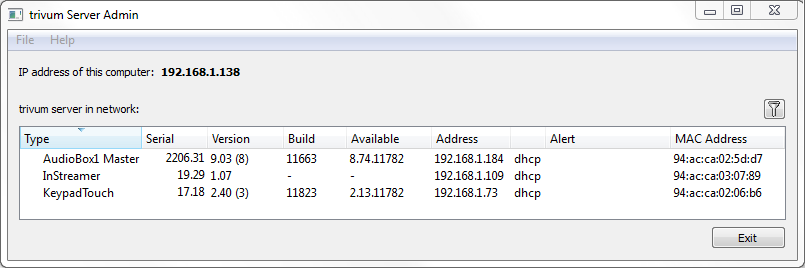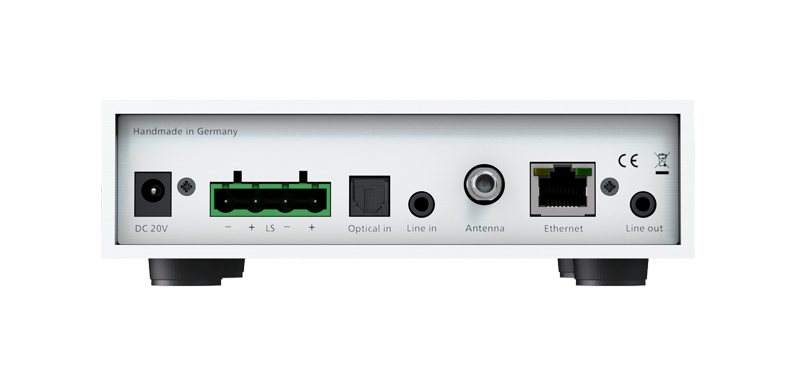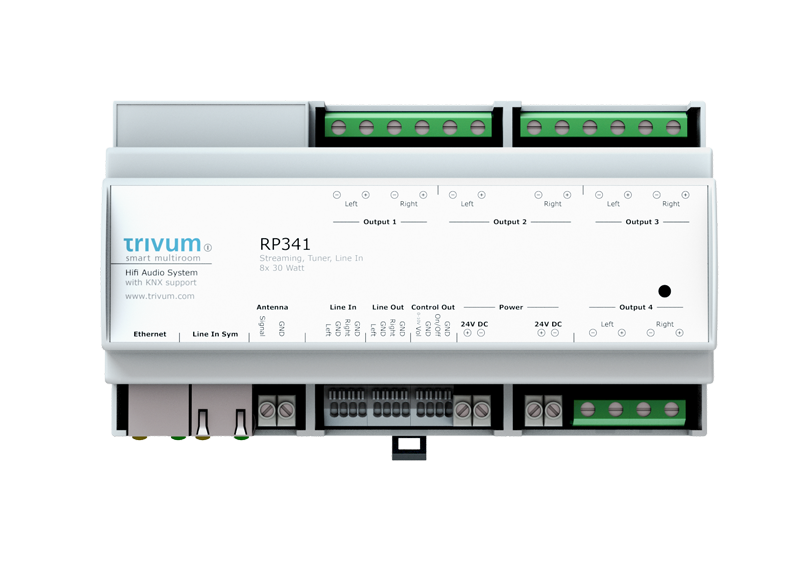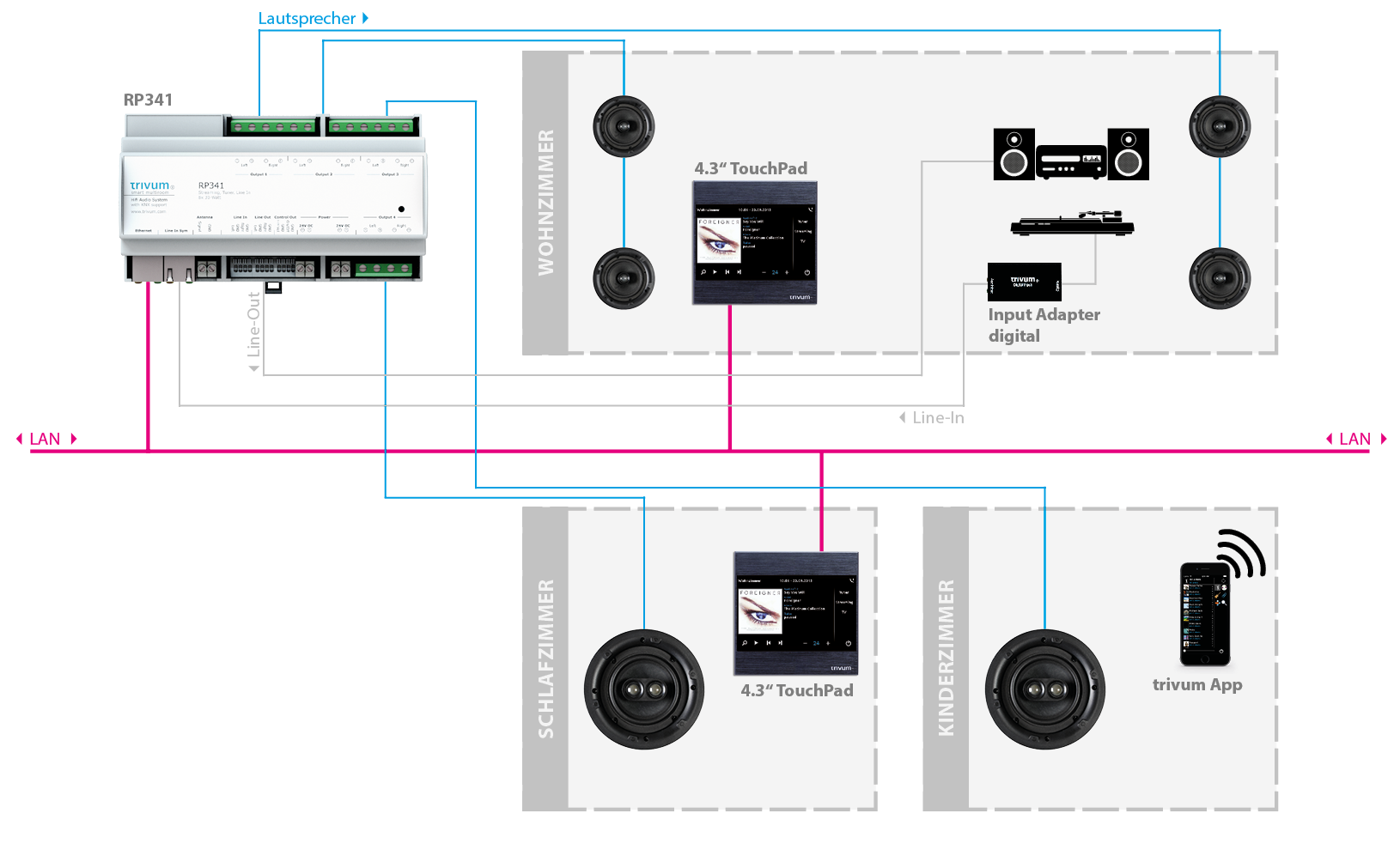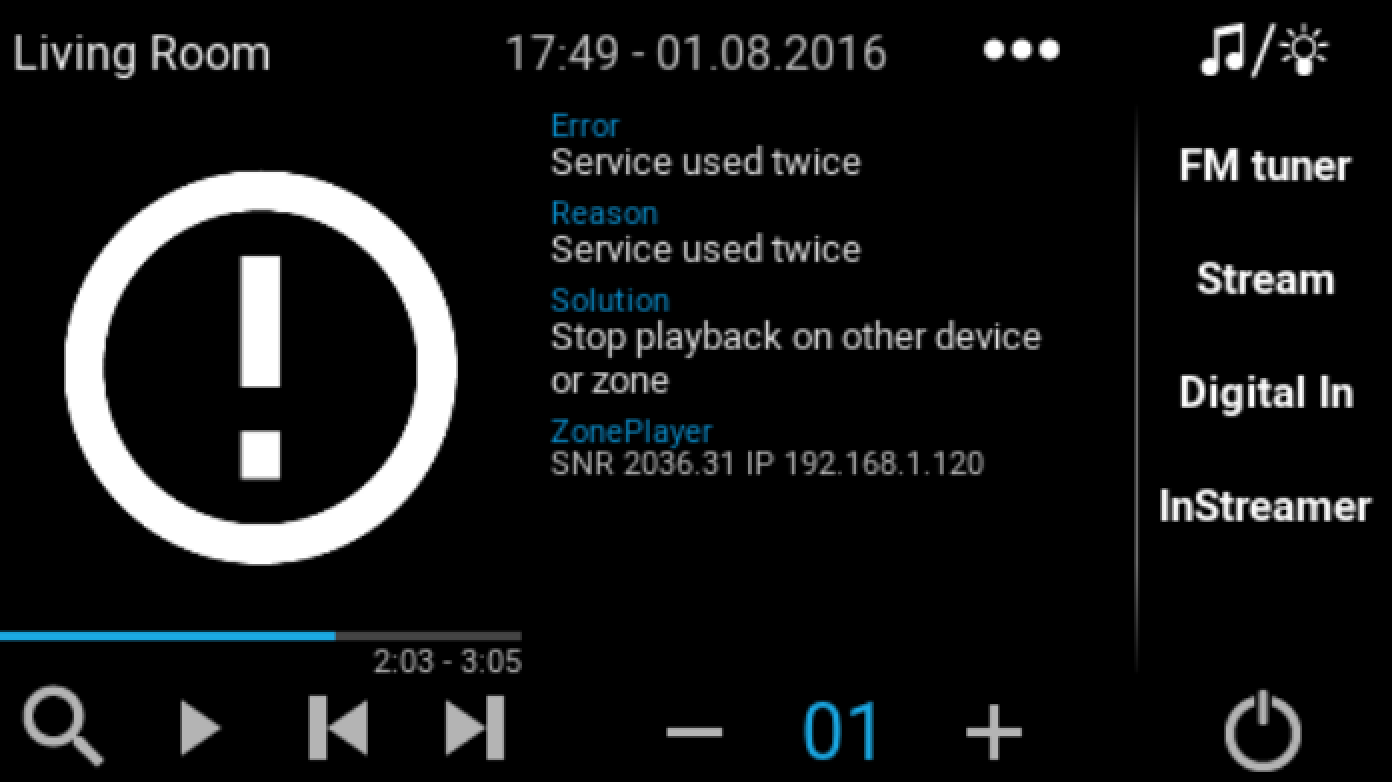{Set: linkattrs}
Algemeen
Waar kan ik trivum-producten kopen?
U kunt trivum-producten kopen via de volgende distributiekanalen:
-
U kunt onze producten rechtstreeks bestellen via de online shop van trivum.
-
Duitsland: Bezoek ons dealergedeelte op onze website. Hier staan alle bedrijven vermeld die met ons samenwerken in Duitsland.
-
Zwitserland: Bezoek ons dealergedeelte op onze website. Hier vindt u alle bedrijven die met ons samenwerken in Zwitserland. U kunt ook de website van onze verkooppartner INYX in Zwitserland bezoeken. Daar vind je alle INYX-partners onder dealers. Als alternatief kunt u een selectie van onze producten rechtstreeks in de INYX online shop bestellen.
-
Oostenrijk: Bezoek ons dealergedeelte op onze website. Hier staan alle bedrijven vermeld die met ons samenwerken in Oostenrijk.
-
Internationaal: Bezoek ons dealergedeelte op onze website. Daar staan alle verkooppartners vermeld die internationaal met ons samenwerken. Als u nog vragen heeft over de distributie van de trivum-producten, kunt u ons een e-mail sturen naar sales@trivum.com. Wij verheugen ons op elk contact met u.
Hoe ontvang ik informatie?
U vindt zelf informatie over onze producten en trivum
-
op onze homepage, http://www.trivum.de [www.trivum.de]
-
of op onze servicewebsite, http://service.trivum.com [service.trivum.com]
Onze partners helpen u graag met al uw vragen over bestaande installaties, het plannen van een nieuw multiroom-systeem of als u gewoon een kijkje wilt nemen in onze producten en oplossingen.
Bent u dealer of elektricien en wilt u met onze producten werken, stuur dan een e-mail naar sales@trivum.com of gebruik ons aanvraagformulier.
Hoe kan ik een fout melden?
Hebt u een probleem of een vraag? We zullen u snel en gemakkelijk helpen.
Probeer uw probleem te vinden in de veelgestelde vragen. Er zijn veel artikelen over bijvoorbeeld het oplossen van netwerkproblemen. U kunt ook gedetailleerder zoeken naar uw probleem op onze service website. Voor de volledige lijst met vertaalde documenten kunt u ook kijken op look here.
Op de servicewebsite staan veel documenten, tips en tools. Als u uw probleem niet heeft kunnen oplossen met behulp van de veelgestelde vragen of de servicewebsite, kunt u een fout direct melden hier. Bij fouten of vragen over de configuratie van een trivum-apparaat kunt u een fout ook direct in de configuratie van het trivum-apparaat melden onder Informatie/Support.
U kunt natuurlijk ook direct een e-mail sturen naar ons ondersteuningsteam (service@trivum.com)
Is er nieuwe software?
Onze trivum-producten worden voortdurend verder ontwikkeld. Daarom komen er nieuwe software-updates aan die soms kleine bugs oplossen, soms met nieuwe functies.
De software-update gebeurt handmatig in de webconfiguratie, of met het TouchPad op het TouchPad zelf. Hiervoor wordt eerst gecontroleerd of er een update beschikbaar is en vervolgens op verzoek geïnstalleerd.
Het trivum-systeem dwingt u niet om software-updates uit te voeren. Dus als u tevreden bent met uw trivum-systeem zoals het werkt, is er misschien geen reden voor u om een update te controleren of te installeren.
Lees voor meer informatie het artikel "Software Update"
Nieuwste software-updates
Klik op een van de volgende koppelingen om de lijst met laatste wijzigingen te bekijken:
Er is ook een aparte lijst voor V10-software
maar tot nu toe verschilt V10 slechts op een handvol punten van V9, en elke wijziging die in V9 wordt aangebracht, wordt ook in V10 gedaan.
Zorg ervoor dat u de software "release" en "latest" selecteert in de webconfiguratie om de nieuwste updates te krijgen.
Houd er rekening mee dat V8-apparaten niet kunnen worden gecombineerd met V9-apparaten en V9-apparaten niet met V10.
Uitpakken en aan de slag gaan
Om een trivum Multiroom-systeem in gebruik te nemen, hebt u de volgende voorwaarden nodig:
-
een lokaal netwerk met een DHCP-router
-
een gratis netwerkkabel
-
minstens één luidspreker met impedantie van 4 of 8 ohm
-
Muziekcollectie (op computer of NAS)
-
een webbrowser
Voor een comfortabel gebruik van alle trivum-mogelijkheden bevelen we verder aan:
-
het trivum TouchPad voor comfortabel gebruik
-
WLAN voor de besturing via trivum App
-
Internet voor online streaming, software-updates en ondersteuning
-
ten minste één account op een van de volgende online streamingdiensten:
Deezer, qobuz, TIDAL -
Inschakelen
-
FM-antenne (alleen voor trivum-apparaten met ingebouwde FM-tuner)
installatie van trivum-apparaten
-
Monteer het trivum-apparaat. Neem de installatie-instructies van het betreffende apparaat in acht.
-
Netwerk, voeding, audio in/uit, sluit luidsprekers aan
-
Verbind uw trivum-apparaat met uw lokale netwerk
-
Sluit alle externe audiobronnen aan op de audio-ingangen met behulp van geschikte audiokabels
-
Sluit alle luidsprekers aan op de luidsprekeruitgangen
-
Sluit uw trivum-apparaat aan op de voeding
Vind het trivum-apparaat in het netwerk
-
download en installeer de trivum ServerAdmin tool om het IP-adres van uw trivum-apparaat te vinden.
-
Voor verdere configuratie en bediening moet u de WebConfig van uw trivum-apparaat in een browser openen.
Stel audiobronnen in
-
Als je een account hebt bij een van de bovenstaande online streamingdiensten, kun je deze nu instellen.
-
Als u uw eigen muziekbibliotheek op een computer of NAS heeft, kunt u deze nu instellen
-
Als u externe audiobronnen wilt gebruiken, kunt u deze nu instellen
Trivum TouchPads instellen
-
Verbind uw Trivum TouchPad met het MusicCenter
-
Tip: Nadat u uw trivum-systeem succesvol hebt geïnitialiseerd, raden we u aan een back-up te maken van uw configuratie-instellingen.
Voor meer informatie over configuratie, MusicCenter V9, datasheets en QuickInstallationGuides, zie onze Engelse Wiki.
Bezoek voor meer informatie over de trivum-apparaten onze website www.trivum.com of service.trivum.com
Natuurlijk kunt u ook een e-mail sturen naar ons ondersteuningsteam als u vragen, problemen of verzoeken heeft (service@trivum.com)
RP Actuator antenne kabel aansluiting
Neem een normale antennekabel, knip deze aan één kant door. Haal de draad voor de signaallijn eruit. Vlecht de afscherming er omheen tot een draad.
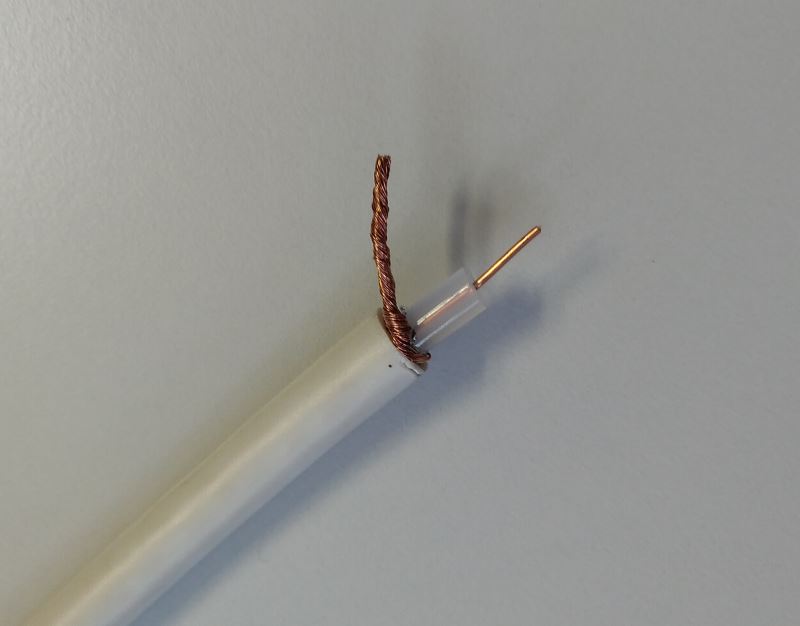
Sluit vervolgens beide draden aan op de RP-actuator.
Luidsprekerbedrading
Een overzicht van het aansluiten van luidsprekers op trivum-apparaten.
Standaardschema
Standaard maken de versterkte uitgangen van een SC344 het mogelijk om 8 luidsprekers aan te sluiten, gebruikt als 4 stereoparen.
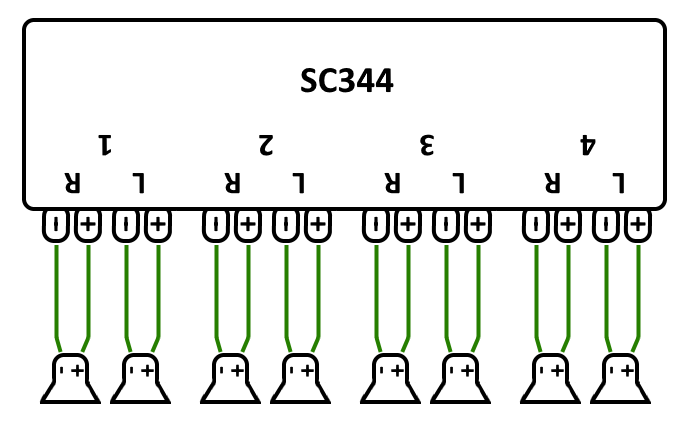
De SC-apparaten zijn echter zeer flexibel en de uitgangen kunnen volledig opnieuw worden geconfigureerd. Het is bijvoorbeeld mogelijk om slechts één grote zone te gebruiken met alle 8 luidsprekers in monomodus.
Het is ook mogelijk om meer dan één luidspreker per versterkte uitgang aan te sluiten.
Twee luidsprekers in series
De veiligste manier om dit te doen, is door twee luidsprekers te serialiseren:
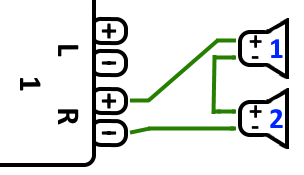
Als je dit doet met 2x 8 Ohm speakers krijg je een totale impedantie van 16 Ohm. Het hoorbare geluidsvolume wordt dan verlaagd, dus het kan zijn dat u de volume-instellingen iets moet verhogen.
Let op: sluit altijd in-fase aan, d.w.z. Speaker1Minus op Speaker2Plus. Als je Speaker1Minus op Speaker2Minus aansluit, wordt het geluid weggevaagd.
Twee luidsprekers parallel (voorzichtig!)
Om een luider geluid te krijgen in vergelijking met een seriële verbinding, kan een alternatief een parallelle verbinding zijn.
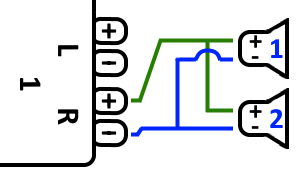
Deze dingen moeten echter strikt worden gecontroleerd:
-
zorg ervoor dat uw luidsprekers 8 Ohm hebben (en niet slechts 4 Ohm). Door ze parallel aan te sluiten, ontstaat een totale impedantie van 4 Ohm die nog steeds kan worden verwerkt door het trivum-apparaat.
-
controleer nogmaals of de luidsprekers in fase zijn aangesloten, met beide SpeakerPlus aangesloten op OutputPlus. Out-of-phase aansluiting veroorzaakt schade aan de luidsprekers!
-
als u niet zeker weet of de luidsprekers 8 Ohm hebben, gebruik dan een seriële verbinding. Een totale impedantie van minder dan 4 Ohm beschadigt het trivum-apparaat!
Vier speakers gemengd
Het is ook mogelijk om 4 luidsprekers in een mix van serieel en parallel aan te sluiten:

Ervan uitgaande dat alle luidsprekers een impedantie van 8 Ohm hebben, betekent dit
-
de linkerkolom (luidsprekers 1 + 2) heeft 16 Ohm
-
de rechterkolom (luidsprekers 3 + 4) heeft 16 Ohm
-
het parallel schakelen van beide kolommen brengt een algemene impedantie van 8 Ohm terug.
Let op:
-
sluit altijd in-fase aan, anders wordt het geluid weggevaagd of kan het zelfs schade veroorzaken.
Op deze manier kunnen theoretisch maximaal 32 luidsprekers worden aangesloten op de versterkte uitgangen van een SC-apparaat.
Verdere luidsprekers kunnen worden aangesloten via de cinch lineouts met een extra versterker.
Meer bedradingsschema’s en bedrading voor stereoluidsprekers
is te vinden in de handleiding van de luidsprekerbedrading, hier beschikbaar:
Is meer dan 30W op één speaker mogelijk door twee uitgangen te combineren?
Nee. Probeer niet meerdere luidsprekeruitgangen parallel aan te sluiten op dezelfde luidspreker, dit zal niet werken. Ze zijn intern al overbrugd, het totale uitgangsvermogen kan op deze manier niet worden verhoogd.
Als u een hoger uitgangsvermogen nodig heeft voor een zone, koop dan een externe versterker en sluit deze aan via lijnuitgang.
Luidsprekeropties met RP341v1
Vergeleken met SC heeft de RP341v1 slechts één stream, lijningang en FM-tuner, maar nog steeds hetzelfde aantal versterkte luidsprekeruitgangen. Er kunnen dus hetzelfde aantal speakers worden aangesloten.
Het is mogelijk om alle luidsprekeruitgangen te configureren om in monomodus te werken. Het is niet mogelijk om één grote zone te configureren met alle aangesloten luidsprekers, maar door gebruik te maken van groepsweergave (één groep met alle zones), of gewoon dezelfde bron in alle zones af te spelen, kan een vergelijkbaar resultaat worden bereikt.
Eerste stappen
Zoek het nieuwe apparaat op het netwerk
Controleer het volgende voordat u de stappen volgt om uw apparaat op het netwerk te vinden:
-
Zorg ervoor dat uw trivum-apparaat is ingeschakeld.
-
Controleer of de stroomindicator (LED) op uw apparaat brandt.
-
Zorg ervoor dat uw trivum-apparaat is verbonden met het netwerk.
-
Controleer of de status-LED’s op de netwerkaansluiting branden. Uw apparaat is verbonden met het netwerk wanneer één LED (Link OK) permanent brandt en de andere LED (Data OK) knippert.
Zoek door de trivum-app voor iOS
Ga op uw iOS-mobiel of -tablet naar de App Store en zoek naar:
trivum-app - V8- en V9-systemen
Zoek door de trivum-app voor Android
Ga op uw mobiele Android-apparaat naar de Play Store en zoek naar:
trivum-controle
Zoek op trivum ServerAdmin-tool voor Windows
-
Zorg ervoor dat u de nieuwste versie van het hulpprogramma Trivum ServerAdmin gebruikt
-
Download de nieuwste versie van de trivum ServerAdmin-tool.
-
Als de verbinding met het netwerk tot stand is gebracht, bepaalt u het IP-adres als volgt:
Start het trivum ServerAdmin-hulpmiddel
-
Uw trivum-systeem wordt vermeld als een apparaat in de lijst. U kunt daar het IP-adres lezen of de WebConfig van het trivum-apparaat starten door op het apparaat te dubbelklikken.
| Alle trivum-units worden geleverd met fabrieksinstelling "gebruik DHCP". Dit betekent dat het trivum-apparaat automatisch een vrij IP-adres krijgt toegewezen door uw DHCP-server. Houd er bij het wijzigen van de netwerkinstellingen naar "static IP" rekening mee dat uw trivum-apparaat en uw computer op hetzelfde netwerk moeten zijn aangesloten. |
Zie Wikipedia voor meer informatie over IP-netwerkconfiguratie, subnetten, naamservers en gateways.
Als er geen apparaten worden gevonden in het netwerk
Als u een lege lijst met apparaten in de trivum-app krijgt, controleer dan deze punten:
Mobiele apps
-
zorg ervoor dat WLAN actief is op uw mobiel of tablet.
-
zorg ervoor dat uw mobiel toegang heeft tot het interne netwerk en niet geïsoleerd is in een gastnetwerk.
-
verbind het WLAN-toegangspunt met dezelfde netwerkswitch als het trivum-apparaat. Vermijd meerdere netwerkswitches tussen het toegangspunt en het trivum-apparaat.
-
soms blokkeren WLAN-toegangspunten UDP-multicast-berichten. probeer een ander toegangspunt.
-
als uw toegangspunt is aangesloten via een beheerde netwerkswitch, kan UDP-multicast worden gefilterd door die switch en is mogelijk configuratie van IGMP-snooping vereist.
ServerAdmin-tool voor Windows
-
gebruik de ServerAdmin tool V1.41 of hoger.
-
zorg ervoor dat WLAN is uitgeschakeld op uw notebook, zodat alles alleen via een LAN-kabel is aangesloten.
-
zorg ervoor dat uw notebook of pc is aangesloten op dezelfde netwerkswitch als het trivum-apparaat.
Handmatig zoeken en gebruiken van IP-adressen
Gebruik deze tijdelijke oplossing als u permanent een lege apparatenlijst krijgt:
-
ga naar de configuratie van uw netwerkrouter. Ergens zou er een lijst met apparaten met hun IP moeten zijn, en je kunt het trivum-apparaat-IP op deze manier vinden.
-
ga in de trivum-app voor Android naar Informatie en instellingen en voer dit IP-adres handmatig in.
-
op een ander apparaat (iOS of pc) opent u een webbrowser en typt u het IP-adres handmatig.
Gebruik bestaande muziekbestanden
Met trivum multiroom-systemen kunt u ook muziekbestanden afspelen vanaf elke computer of NAS-apparaat (Network Attached Storage) in uw netwerk.
Controleer het volgende voordat u muziekbestanden van uw computer/NAS afspeelt:
-
Zorg ervoor dat uw computer/NAS en het trivum-apparaat op hetzelfde netwerk zijn aangesloten.
-
Zorg ervoor dat u de muziekmap op de computer/NAS hebt gedeeld voor uw lokale netwerk (Mappen delen op Windows 7)
Om uw muziek vanaf de computer/NAS via het trivum-systeem af te spelen, gaat u als volgt te werk:
-
Open de WebConfig
-
Klik op Muziekbibliotheek - Muziekmappen bewerken - Netwerkshare toevoegen
-
Voer de volgende gegevens in:
Netwerkpad |
Netwerkpad naar de NAS of netwerkshare (pc), b.v. "smb: //192.168.1.7/music" |
Werkgroep |
normaal gesproken leeg gelaten. U kunt ook WORKGROUP gebruiken of hoe uw netwerkwerkgroep ook heet. |
Gebruiker |
Gebruikersnaam voor netwerkshare (indien nodig) |
Wachtwoord |
Wachtwoord voor netwerkshare (indien vereist) |
-
Klik op Nieuwe muziekdirectory toevoegen om de vermeldingen te bevestigen
-
Klik op Catalog Music Directory om naar nieuwe muziekbestanden te zoeken
-
Nadat de muziekindex is bijgewerkt, kan de muziek in alle zones van uw trivum-systeem worden afgespeeld.
-
Ga voor meer informatie over muziekdatabase, NAS, muziekindex enz. naar service.trivum.com
Gebruik bestaande audio-apparaten
Externe audio-apparaten
Sommige trivum-apparaten hebben een of meer audio-ingangen (analoog en/of digitaal). Hierop kun je externe audiobronnen aansluiten (bijvoorbeeld cd- of mp3-spelers, tv’s etc.).
Sluit externe audioapparaten aan
AudioBox
Gebruik een audiokabel met aan het ene uiteinde een 3,5 mm stereo mini-jackplug om uw audioapparaat aan te sluiten op de Line-In-ingang van de AudioBox. Gebruik een optische TOSLINK-kabel om uw audioapparaat aan te sluiten op de Optical-In-ingang van de AudioBox.
FLEX-apparaten
Gebruik een standaard RCA-kabel (cinch) om uw audioapparaat aan te sluiten op een trivum FLEX-apparaat.
Speel externe audio-apparaten af
Als er een externe audiobron is aangesloten op uw trivum-apparaat, kunt u de muziek ervan afspelen op het volledige trivum Multiroom-apparaat.
Selecteer op de besturingseenheid (touchpad of webvisualisatie) de juiste lijninvoeractie.
Een andere mogelijkheid om een externe audiobron aan te sluiten is de trivum InStreamer. Als deze is aangesloten op het lokale netwerk, wordt deze door alle trivum master-apparaten herkend en krijgt deze het aangesloten audioapparaat als extra bron ter beschikking.
Instellen in Streamer
Controleer het volgende voordat u de InStreamer in MusicCenter V9 instelt:
-
Zorg ervoor dat de trivum InStreamer en het trivum master-apparaat zich op hetzelfde netwerk bevinden.
-
Zorg ervoor dat een audioapparaat op de InStreamer is aangesloten.
-
Zorg ervoor dat de InStreamer is aangesloten op de voeding met de meegeleverde voedingsadapter.
-
Open de WebConfig
-
Klik op InStreamer - Voeg een nieuwe InStreamer toe aan dit systeem
-
Selecteer uw InStreamer uit de lijst - de InStreamer verschijnt nu in het overzicht Lijst met bekende InStreamers (Update de configuratieweergave als "Not connected" wordt weergegeven)
-
Klik op de InStreamer in de overzichtslijst van bekende InStreamer
-
Activeer de optie Weergeven als actie - Na korte tijd is de InStreamer beschikbaar als extra audiobron in uw trivum-systeem.
Start het afspelen van een InStreamer-audiobron
Selecteer op de besturingseenheid InStreamer om het afspelen van de externe audio te starten.
Gebruik mobiele app
Met de trivum-app kunt u uw trivum-systeem ook bedienen vanaf uw mobiele apparaat; net zo comfortabel als op het TouchPad zelf.
Controleer het volgende voordat u de trivum-app gebruikt:
-
Zorg ervoor dat je mobiel/tablet en het trivum-apparaat op hetzelfde netwerk zitten.
Om uw trivum-systeem via de app te besturen, gaat u als volgt te werk:
-
Download en installeer de app trivum (v8)Control vanuit de Apple App Store of Google Play Store.
-
Start de app
-
Volg de instructies van de app
Hoe u de trivum-app voor iOS of Android kunt bellen vanuit andere apps
iOS: open een weblink: comtrivumcontrol://
Android: open een weblink: trivum://control
Hoe benoemde apparaatsnelkoppelingen op uw mobiel te maken
De trivum-app geeft een overzicht van apparaten op model, serienummer en IP-adres.
Als u meerdere trivum-masterapparaten in uw netwerk
heeft en deze intuïtiever wilt selecteren met een zelfgekozen naam, voert u deze stappen uit:
-
open de Google Chrome-browser op uw mobiel
-
typ het IP-adres van het trivum-apparaat. de web-UI zal verschijnen.
-
selecteer rechtsboven in het Google Chrome-venster
drie stippen "…" en "Toevoegen aan startscherm".
U wordt gevraagd een naam voor de snelkoppeling te typen.
Op deze manier maak je zelfbenoemde snelkoppelingen, die een webbrowser openen wanneer erop wordt getikt.
Let op: als het IP-adres van trivum-apparaten verandert, werken deze snelkoppelingen niet meer. Om dit te voorkomen, kunt u voorzorgsmaatregelen nemen op uw router om hem permanent hetzelfde adres aan het apparaat te laten geven, of uw trivum-apparaat configureren met een statisch IP-adres.
Muziek afspelen
AirPlay-ingangen tussen haakjes kunnen niet worden gebruikt
Dit gebeurt met groepsspel. Als je meerdere zones in een groep plaatst,
-
Er is een groepshoofdzone. Het heeft dezelfde naam als de groep en produceert het geluid. Selecteer alleen die ingang.
-
Alle andere zones van de groep worden groepsslave-zones genoemd. Deze zijn gemarkeerd met () brakets. Ze worden alleen om technische redenen weergegeven, ze kunnen geen Airplay-invoer afspelen. Selecteer nooit deze Airplay-ingangen.
AirPlay heeft drop-outs
AirPlay wordt gebruikt om muziek af te spelen van Apple-apparaten (iPhone, iPod, iPad, Mac-computers) op AirPlay-compatibele apparaten.
Helaas kunnen af en toe drop-outs optreden tijdens het afspelen via AirPlay. Dit zijn meestal netwerkproblemen die leiden tot het verlies van datapakketten en dus het opschorten van muziek.
AirPlay-ingangen zijn niet te vinden op iOS10
Met iOS10 heeft Apple de gebruikersinterface van iPhone/iPad gewijzigd bij het selecteren van de AirPlay-ingangen. Er zijn nu twee selecties, een voor schermoverdracht en een voor audio. Eerst zie je het linker, verkeerde vlak. Daar verschijnen de trivum ingangen niet. Veeg met uw vinger van rechts naar links. Dan komt het juiste selectievak met pure audio-airplay-ingangen. Er zou trivum moeten verschijnen. Let op, bij het selecteren van een ingang kan deze lijken te verdwijnen. Het glijdt zelfs naar de top van de lijst, dus scrol omhoog.
Met iOS11 heeft Apple de gebruikersinterface opnieuw gewijzigd. Nu bevinden AirPlay-ingangen zich in het Control Center.
Er kunnen andere technische redenen zijn waarom AirPlay-ingangen niet zichtbaar zijn. Lees de details in de troubleshooting guide
Airplay-invoer is niet zichtbaar bij groepsspel
Lees het volgende artikel over Spotify Connect-ingangen, dat ook betrekking heeft op Airplay.
Spotify Connect-ingangen zijn niet zichtbaar bij afspelen in groep
Als je een Spotify Connect-ingang mist voor een zone x, controleer dan of deze zone deel uitmaakt van een groep, en of het de groepsmaster is. Als het niet de groepsmaster is, wordt het verborgen voor het netwerk, omdat het niet kan spelen.
Zo is er bijvoorbeeld een groep Keuken+Woonkamer. Het toont de naam "Kitchen". Dat betekent dat zone "Kitchen" de groepsleider is, d.w.z. de zone die muziek produceert.
Als je Spotify-muziek wilt afspelen via een invoer "Living Room", werkt het in dat geval niet. De invoer verschijnt mogelijk helemaal niet, of (bij oudere software) wordt de naam tussen haakjes weergegeven ().
In dit geval kunt u dit doen:
-
zoek naar een ingang "Kitchen" en speel via deze.
of
-
degroeperen. zorg ervoor dat beide zones zijn uitgeschakeld (geen muziek afspelen). Als "Living Room" weer een aparte zone is, zal zijn Spotify-invoer weer verschijnen. selecteer het, begin met het afspelen van muziek en groepeer opnieuw. Nu zou de groepsnaam moeten worden weergegeven als "Living room", en het zal spelen.
Check in de setup ook welke activatiezone voor Spotify Connect is geconfigureerd op je device, vooral op C4-systemen. Misschien wil je dit veranderen, als de groepsleider te vaak fout zit.
Als je geen invoer kunt vinden hoewel er geen sprake is van groepsspel, lees dan ook
Mijn Apple-apparaat dat de muziek levert, is een WLAN-apparaat (iPhone, iPad, iPod)
De oorzaak ligt meestal in een van de volgende gebieden:
-
De radioverbinding is slecht.
-
U bevindt zich in een ruimte in de kamer of in het appartement waar geen goede wifi-dekking is. Dit gebeurt wanneer je de kamer verlaat en de muziek valt dan weg.
-
Het WLAN is overbelast.
-
Als je IP TV gebruikt om films op je tv te streamen, of als je het afspelen van groepsmuziek hebt ingeschakeld op trivum-apparaten, en je ervaart uitval, dan is dit een indicatie dat je draadloze router verkeerd is ingesteld.
-
Draadloze routers moeten IGMP ondersteunen en IGMP-snooping moet zijn ingeschakeld.
-
Er zijn te veel draadloze routers actief in je omgeving en deze beïnvloeden elkaar
-
Hoe meer WLAN-routers er worden gebruikt, vooral op hetzelfde radiokanaal, hoe groter de kans op gegevensverlies en dus het wegvallen van muziek
Volg deze stappen om te achterhalen waar het probleem zit:
-
Installeer iTunes op een pc of Mac. (Het programma iTunes is te downloaden bij Apple)
-
Zorg ervoor dat uw pc/Mac alleen met de LAN-kabel op het netwerk is aangesloten en niet via WLAN. Schakel het WLAN voor deze test uit op uw pc/Mac!
-
Open iTunes en selecteer een trivum-apparaat als AirPlay-afspeelapparaat
-
Start het afspelen van muziek op iTunes.
-
Speel op .mp3 muziekbestand
-
Als het afspelen zonder uitval werkt, is het een WLAN-probleem.
-
Als het afspelen ook zonder WLAN-mislukking is, lees dan hieronder verder.
Mijn Apple-apparaat dat de muziek levert, is met een netwerkkabel aangesloten op een switch (Mac-computer of Windows-pc met iTunes)
Het komt zelden voor dat AirPlay muziek verliest in een netwerk zonder WLAN.
De oorzaken kunnen zijn:
-
Kapotte switch of hub + Zorg ervoor dat je switches/routers goed werken. Sluit uw schakelaars aan en ontkoppel ze en probeer het opnieuw. Misschien wil je een andere schakelaar testen.
-
Defecte of slechte netwerkkabels + Zorg dat de kabels in orde zijn
-
Eén " loop" in de switches/hubs + Als je meerdere switches/hubs gebruikt, kun je maar één kabel tegelijk gebruiken tussen deze apparaten. Zelfs een lus is niet toegestaan, dus switch A → in switch B → in Switch C → in switch A. Het is het beste om slechts één switch te gebruiken om te testen. Alleen uw internetverbinding van uw DSL-router, het trivum-apparaat of de trivum-apparaten, en ook uw Windows/Mac-computer worden daarop aangesloten. Herhaal dan de iTunes-test vanaf het begin van het document.
-
Dubbel gebruik van IP-adressen op verschillende apparaten + Zorg ervoor dat alle netwerkdeelnemers verschillende IP-adressen hebben. Raadpleeg de handleidingen van de andere netwerkapparaten om te zien hoe hun IP-adressen kunnen worden bepaald.
-
Enorm datagebruik op het netwerk + Controleer of een van uw andere netwerkapparaten multicast-gegevens verzendt. Koppel hiervoor alle andere netwerkapparaten tegelijkertijd of na elkaar los van het netwerk en kijk of de muziekweergave nu zonder uitval werkt.
Lees ook hier voor meer informatie over AirPlay-problemen en mogelijke oplossingen.
Muziek stopt in groepsweergave
Als er af en toe een uitval optreedt bij het afspelen van muziek in groep, zijn dit normaal gesproken netwerkproblemen die leiden tot het verlies van datapakketten en dus het opschorten van muziek.
Zoek naar de volgende optie:
V9: `Systeem/Instellingen/Geavanceerd/Unicast-audio gebruiken voor Groepsweergave'
V10: `Apparaten/Spelers/Algemeen/Unicast-audio gebruiken voor Groepsweergave'
Als uw systeem maximaal 4 apparaten heeft, staat dit standaard aan.
Als uw systeem 5 tot 7 apparaten heeft, kunt u experimenteren door dit handmatig in te schakelen.
Het zorgt ervoor dat audiopakketten worden verzonden via unicast in plaats van multicast, wat echter meer verwerkingskracht vereist in de verzendzone.
Correct functionerende en geconfigureerde netwerken hebben deze problemen vrijwel nooit. Daarom kan een van de volgende punten de oorzaak zijn van de uitval:
-
Kapotte switch of hub + Zorg ervoor dat je switches/routers goed werken. Sluit uw schakelaars aan en ontkoppel ze en probeer het opnieuw. Misschien wil je een andere schakelaar testen.
-
Een niet-intelligente switch gebruiken + De netwerkswitches moeten intelligent zijn om niet alle datapakketjes naar alle netwerkapparaten te sturen, maar alleen naar geïnteresseerden. De switches moeten IGMP ondersteunen. Apparaten die dit ondersteunen zijn b.v. HP 1920G, HP E2620-24 PoEP, Cisco SG300-10. Lees <link> hier verder …
-
Defecte of slechte netwerkkabels + Zorg dat de kabels in orde zijn
-
Eén " loop" in de switches/hubs + Als je meerdere switches/hubs gebruikt, kun je maar één kabel tegelijk gebruiken tussen deze apparaten. Zelfs een lus is niet toegestaan, dus switch A → in switch B → in Switch C → in switch A. Het is het beste om slechts één switch te gebruiken om te testen. Daar worden alleen uw internetverbinding van uw DSL-router, de trivum-apparaten en ook uw NAS (netwerkopslag) aangesloten. Herhaal vervolgens het afspelen van muziek in de groep.
-
Dubbel gebruik van IP-adressen op verschillende apparaten + Zorg ervoor dat alle netwerkdeelnemers verschillende IP-adressen hebben. Raadpleeg de handleidingen van de andere netwerkapparaten om te zien hoe hun IP-adressen kunnen worden bepaald.
-
Enorm datagebruik op het netwerk + Controleer of een van uw andere netwerkapparaten multicast-gegevens verzendt. Koppel hiervoor alle andere netwerkapparaten tegelijkertijd of na elkaar los van het netwerk en kijk of de muziekweergave nu zonder uitval werkt.
Lijningangsaansluiting van externe audioapparaten (cd-speler, platenspeler, enz.)
Vrijwel alle trivum multiroom-apparaten bieden de mogelijkheid om externe audiobronnen, b.v. Cd-speler om aan te sluiten. Afhankelijk van het trivum-apparaat zijn er verschillende manieren om het bronapparaat aan te sluiten.
Daarnaast ondersteunen sommige trivum-apparaten (AudioBox, SC044) "Input Sensing": het automatisch activeren van het trivum-apparaat zodra er een signaal wordt gedetecteerd aan de audio-ingang. Dit is vooral handig voor tv-geluid: als de tv aangaat, gaat de trivum-zone aan en hoor je het tv-geluid via het trivum Multiroom-systeem.
Let op het volgende bij gebruik van externe audiobronnen:
-
Draaitafels hebben een andere phono-voorversterker nodig.
Een phono-voorversterker egaliseert het signaal, afhankelijk van het type draaitafel, en versterkt het zodanig dat normale versterkers en trivum-apparaten het muzieksignaal kunnen leveren. Informeer bij uw plaatselijke dealer of op internet welke phono-voorversterker voor u geschikt is. -
Wanneer zowel digitale als analoge signalen op dezelfde InStreamer worden aangesloten, heeft een digitaal signaal voorrang.
-
Vervormingen tijdens het afspelen kunnen worden veroorzaakt door instellingen zoals Line Input Level Adjust of DSP.
-
Lage zoemende geluiden kunnen aardlussen zijn. Gebruik in dit geval een aardlusisolator om de audiokabel aan te sluiten.
Hieronder worden de aansluitmogelijkheden van de afzonderlijke trivum-apparaten toegelicht:
AudioBox
De AudioBox heeft een analoge en een digitale audio-ingang. De digitale bron is aangesloten via optische TOSLINK-kabel. De analoge bron wordt aangesloten via een 3,5 mm stereo jackplug.
REG RP311v1, RP341v1
De REG-apparaten RP311v1 en RP341v1 hebben een analoge line-in-ingang.
We raden aan om de optionele trivum InputAdapter te gebruiken om een externe audiobron aan te sluiten. Het gebruik van de InputAdapter heeft als voordeel dat de externe audiobron ver weg kan zijn.
Omdat de verbinding tussen het REG-apparaat en de ingangsadapter tot stand komt via een afgeschermde netwerkkabel die is beschermd tegen interferentie, kunnen transmissies over lange afstanden gemakkelijk plaatsvinden.
Voorbeeld: Het REG-apparaat trivum staat in de kelder, terwijl je platenspeler in de woonkamer op de eerste verdieping staat. Om een plaat af te spelen op je trivum systeem heb je een netwerkkabel (CAT5/6/7) nodig van het REG-apparaat naar de platenspeler. Het kabeluiteinde in de kelder wordt direct aangesloten op de line-in-ingang van het REG-apparaat. Steek in de woonkamer de netwerkkabel in de ingangsadapter trivum en verbind deze met de audio-uitgang van de platenspeler.
Hoe RP311v1 te configureren om twee zones te gebruiken
Standaard is de RP311v1 een apparaat met één zone, waarbij de lijnuitgang is gekoppeld aan de luidsprekers. Hetzelfde geluid wordt afgespeeld door luidsprekers en de lijnuitgang.
Dit kan worden gewijzigd in de webconfiguratie onder:
Apparaten/Setup (of Players)/Line out-instellingen voor output 2
Als u een van de "Independent lineout"-opties selecteert, krijgt u een tweede zone waarvan de audio alleen via line-out wordt afgespeeld.
FLEX SC344, SC348, SC044
De FLEX SC044, SC344 en SC348 hebben analoge line-in ingangen waarop u uw externe audiobronnen kunt aansluiten met een standaard RCA-kabel. De SC044 en SC344 hebben 4 stereo ingangen. De SC348 heeft 8 stereo-ingangen.
C4 Systeeminvoer Steekkaart aansluiten
Het C4 InputConnect board heeft zowel een line-in (stereo) input om je externe audiobron aan te sluiten met een standaard RCA kabel, als een trivum AudioBus input om je externe audiobron aan te sluiten met behulp van de trivum InputAdapter can (zie voorbeeld voor de REG devices)
C4 Systeem PowerAmpConnect plug-in-kaart
Zie C4 InputConnect-kaart
Instreamers
De trivum InStreamer is een zeer flexibel product. Hiermee kunt u een audiosignaal (elke externe audiobron) invoeren in uw trivum Multiroom-systeem - via uw lokale netwerk. Er is geen directe verbinding met de trivum Multiroom-apparaten nodig omdat het audiosignaal van de externe audiobron wordt gedigitaliseerd en " gestreamd". Het aangesloten audioapparaat is voor alle trivum-apparaten als audiobron beschikbaar. U kunt ook meerdere InStreamer in uw trivum Multiroom-systeem gebruiken en deze vanuit verschillende kamers openen. De trivum InStreamer moet worden geregistreerd in het trivum Multiroom-systeem en voor u worden geconfigureerd om toegang te krijgen. De trivum InStreamer heeft zowel een line-in ingang (stereo), waarop u uw externe audiobron kunt aansluiten met een standaard RCA-kabel, als een optische digitale ingang, waar u uw externe audiobron kunt aansluiten via optische TOSLINK kabels aansluiten.
DigitalInputAdapter (voor InputConnect, PowerAmpConnect, RP311v1, RP341v1)
De DigitalInputAdapter heeft een optische digitale ingang waarop u uw externe audiobron kunt aansluiten met behulp van de TOSLINK optische kabel. Zie het voorbeeld voor de REG-apparaten voor het gebruik van een invoeradapter.
AnalogInputAdapter (voor InputConnect, PowerAmpConnect, RP311v1, RP341v1)
De AnalogInputAdapter heeft een line-in ingang (stereo) waarop u uw externe audiobron kunt aansluiten met een standaard RCA-kabel. Zie het voorbeeld voor de REG-apparaten voor het gebruik van een invoeradapter.
Gezinsaccountondersteuning met Deezer
U kunt alleen meerdere gebruikers van streamingdiensten configureren op trivum als elke gebruiker zijn eigen gebruikersnaam en wachtwoord heeft.
Het Deezer-gezinsplan voorziet standaard niet in aparte gebruikersnamen en wachtwoorden per gezinslid. Dit maakt het voor het trivum-systeem onmogelijk om te beslissen welk gezinslid te selecteren.
Deezer maakt het echter mogelijk om gezinslidaccounts te veranderen in een onafhankelijk account, met een eigen wachtwoord. Dit gebeurt via het beheerdersaccount. Lees er hier meer over:
Muziekstreaming-services stoppen met spelen
trivum ondersteunt verschillende muziekstreamingservices. Hiervoor moet de trivum-klant meestal een premium-account hebben voor de ondersteunde service daar. De muziekdiensten zijn betalend en maken het vervolgens mogelijk om muziek af te spelen voor een gebruiker. Deze gebruiker kan echter niet op twee apparaten tegelijk naar muziek luisteren.
Dus als bijvoorbeeld een qobuz-klant zijn account op meerdere iPhones invoert, kan hij daar ook de qobuz-applicatie gebruiken. Als hij echter naar muziek luistert op iPhone "A" en vervolgens qobuz start met hetzelfde account op iPhone "B", dan stopt de muziek op iPhone "A" en is het afspelen van muziek op iPhone "B" actief.
Hetzelfde geldt voor de trivum-toestellen: het is niet mogelijk om met één account meerdere keren tegelijk naar muziek te luisteren. Dit is een beperking van alle muziekstreamingdiensten!
Zodra deze situatie zich voordoet, verschijnt op het display van de trivum een bericht dat lijkt op het volgende:
Spotify Connect-presets gebruiken
Als je je favoriete Spotify-inhoud met een enkele aanraking of KNX-automatisering wilt afspelen, heb je Spotify Connect-presets nodig. Deze worden als favorieten opgeslagen in de favorietenlijst trivum. Spotify Connect-presets zijn beschikbaar vanaf trivum-softwareversie 9.77 of 10.02.
Een Spotify Connect-preset maken
-
Open de Spotify-app op je mobiele telefoon. Selecteer een trivum netwerkingang. Selecteer bijvoorbeeld bij een SC344m de eerste ingang voor kamer 1. Selecteer een Spotify-afspeellijst en begin deze af te spelen.
-
Ga dan naar de trivum-app, in dezelfde zone. Je ziet dat Spotify de playlist aan het afspelen is. Selecteer "…" en "Voeg Spotify-preset toe aan favorieten".
Een preset afspelen in de oorspronkelijke zone
Ga in de trivum-app naar de zone waar je eerder de Spotify-voorinstelling hebt opgeslagen en selecteer vervolgens "Favorieten". De preset kan worden geselecteerd voor afspelen.
Een preset afspelen in een andere zone
Als je een nieuw trivum-systeem hebt en Spotify Connect voor het eerst gebruikt, kan het gebeuren dat je een preset alleen kunt afspelen in de zone waar deze is opgenomen.
De technische reden is dat authenticatiegegevens voor uw gebruiker alleen zijn opgeslagen voor een specifieke streamermodule, b.v. voor de streamer van de eerste zone. Deze gegevens kunnen nergens anders worden gebruikt.
Je ziet dan dit:
-
in de favorietenlijst: "… Spotify-presets kunnen hier niet worden afgespeeld"
-
of soms, als u een preset probeert af te spelen, een fout "No Authentication".
Om een preset af te spelen in andere zones, moet je een extra stap doen:
-
selecteer in de Spotify-app op je mobiele telefoon de andere zone-ingang trivum.
Selecteer bijvoorbeeld op een SC344m de ingang voor Kamer 2.
Dat is het. Je hoeft niets af te spelen in de Spotify App. Schakel gewoon over naar de trivum-app en probeer de preset opnieuw af te spelen. Het werkt nu en het zal in de toekomst werken, zelfs na een herstart van het trivum-systeem.
Dat betekent dat je in de Spotify-app een keer door alle zones van het trivum-systeem kunt gaan, ze gewoon één voor één kunt selecteren, en dan is het mogelijk om je huidige en toekomstige presets in elke zone af te spelen.
Een Spotify Connect-preset van KNX afspelen
Zoals bij elke andere trivum-favoriet, kunt u bijvoorbeeld KNX-gebeurtenissen maken onder
automatisering/KNX/events
die de preset direct afspelen, b.v. door een schakelaar in de muur aan te raken.
Het afspelen van een playlist van een audiodienst met één aanraking of via KNX is ook mogelijk met Deezer, TIDAL en Qobuz. Het is gemakkelijker met deze services, omdat u de initiële zone-authenticatie niet hoeft uit te voeren. Lees hieronder meer daarover:
Over meerdere Spotify-gebruikers
Een preset slaat ook een info op welke Spotify-gebruiker het gebruikt voor het afspelen.
Mogelijk mislukt het afspelen na het wijzigen van het wachtwoord
Mocht je ooit het wachtwoord van je Spotify-account wijzigen, dan kan het gebeuren dat de vooraf ingestelde afspeelauthenticaties op trivum niet meer geldig zijn. Mogelijk moet u bovenstaande procedure dan een keer herhalen voor de zones die u wilt gebruiken. Voordat u dit doet, kunt u de (verouderde) opgeslagen authenticatiegegevens verwijderen in de trivum-webconfiguratie, onder
muziek/streaming/Spotify Connect/gebruikersauthenticatiegegevens beheren
Hoe speel je TIDAL, Deezer of Qobuz afspeellijsten af via KNX
Selecteer bijvoorbeeld in de trivum WebUI
muziekdiensten/tidal/mijn muziek/eigen afspeellijsten
en kijk dan naar rechts voor "…". raak dat aan en selecteer
Voeg playlist 'tidalplaylistname' toe aan favorieten
Herhaal dit voor alle TIDAL, Deezer of Qobuz playlists die je via KNX wilt kunnen starten.
Ga dan naar de trivum webconfiguratie (/setup) hieronder
configuration / zones / zone / change the knx bindings / play a favorite
en configureer een KNX-adres om te spelen. als alternatief mag dat
-
definieer de KNX/HTTP-bronlijst en voer acties in om de favorieten van de afspeellijst af te spelen
-
definieer globale KNX-gebeurtenissen om de favorieten van de afspeellijst af te spelen
Netwerk
Informatie over routers en switches - Lijst met multicast- en IGMP- en KNX-routers
Er zijn talloze foutenbronnen in een thuisnetwerk.
Vaak groeit een thuisnetwerk beetje bij beetje. Telkens wanneer een nieuw netwerkapparaat wordt toegevoegd, of het nu een computer, een WLAN-toegangspunt, een IP-camera of de nieuwe tv is, wordt dit apparaat eenvoudig op de volgende hub/switch of router aangesloten. Als er geen slot meer is, wordt een volgende kleine minischakelaar gebruikt om een paar nieuwe slots te krijgen. Op deze manier gegroeide netwerken hebben vaak veel problemen.
Daarom loont het om na te denken over de aanschaf van een grotere en iets duurdere switch.
Deze schakelaars hebben de volgende voordelen:
-
De vele slots maken het gemakkelijker om een enkele switch te hebben dan een stapel "Mini"-switches
-
De coördinatie van de datapakketten via het netwerk wordt door een professionele switch aanzienlijk geoptimaliseerd, omdat datapakketten alleen worden doorgegeven aan de netwerkapparaten waarvoor de data bestemd zijn.
-
Vooral bij multicast-datapakketten (één bron - veel klanten) die ook bij de groepsweergave van muziek worden gebruikt, hebben moderne en grotere switches het voordeel. Ze ondersteunen het protocol IGMP en maken het daardoor mogelijk om de netwerkbelasting aanzienlijk te verminderen en daarmee netwerkapparaten te ontlasten.
-
"Managed switches" hebben een webinterface waarmee ze kunnen worden geconfigureerd en dus optimaal kunnen worden afgesteld.
Lees meer here over het configureren van een beheerde switch. Het artikel beschrijft de configuratie van de aanbevolen switches HP 1920G, HP E2620-24-PoEP en Cisco SG300-10. Er zijn veel andere vergelijkbare schakelaars, het is niet mogelijk om ze allemaal te noemen.
KNX
Gebruik KNX
trivum ondersteunt KNX al vele jaren als actief KNX-lid. We ontwikkelen onze KNX-functies voortdurend en proberen de KNX-verbinding flexibeler en tegelijkertijd nog gemakkelijker te maken voor de installateur.
Alle trivum-apparaten ondersteunen KNX vanaf het begin. KNX is dus " ingebouwd". Om ervoor te zorgen dat trivum-apparaten kunnen samenwerken met andere KNX-apparaten, moet er een KNX/IP-router of -interface beschikbaar zijn in de KNX-installatie. trivum apparaten communiceren via deze IP-router via KNX/IP.
Om trivum-apparaten zinvol met de KNX-huisinstallatie te verbinden, moeten de trivum-apparaten dienovereenkomstig worden geconfigureerd/geparametreerd.
activeer KNX-ondersteuning
Opmerking: De KNX/IP-router moet zo worden geconfigureerd dat EIB-telegrammen van de KNX-bus naar het IP-netwerk kunnen gaan. Zie KNX/IP-routerconfiguratie
-
Open de WebConfig
-
Klik op KNX
-
Activeer KNX/IP activeren
-
Controleer of een KNX/IP-router is gedetecteerd
Standaard is het IP-adres 224.0.23.12 ingesteld als het Multicast-adres. Als uw KNX-installatie een ander multicast-adres gebruikt, voert u dit in het invoervak IP-adres router in. U kunt ook een lijst weergeven met de KNX-interfaces die in uw netwerk zijn gevonden. Klik hiervoor op Toon gevonden interfaces in het netwerk.
Als u Secure KNX wilt gebruiken, moet u een backbone-sleutel invoeren.
U vindt dit in uw ETS-project, onder Rapporten/Projectbeveiliging.
Gebruik RTI
U kunt de huidige documentatie van de nieuwste driver V9.2x vinden
<link> hier </ link> als Duitse versie
en
<link> hier </ link> als Engelse versie
Omslagdesign
(Album)hoezen zijn illustraties die zijn gemaakt voor een muziekalbum. Iconische albumhoezen zijn Pink Floyd’s "The Dark Side of the Moon", King Crimson’s "In the Court of the Crimson King", The Beatles' "Sgt. Onder andere Pepper’s Lonely Hearts Club Band", "Abbey Road" en hun "White Album".[1]
Hoe coverart te gebruiken met trivum MusicCenter
-
Bij .MP3- en .M4A-bestanden kan de albumhoes direct in de muziekbestanden worden opgenomen.
-
Anders kunt u een bestandsmap.jpg opgeven in een albummap.
Omslagkunst in muziekbestand
-
Kopieer alle muziekbestanden naar een NAS
-
Maak een database binnen iTunes
-
Importeer alle muziekbestanden van de NAS in de nieuwe iTunes-database
-
iTunes laten zoeken naar coverart
-
Nu is albumhoes misschien zichtbaar in iTunes, maar in veel gevallen zal het niet in de muziekbestanden zelf staan.
Volg deze stappen om dit te bereiken:-
Macintosh*: 99.021
-
Download van ftp://service.trivum.com/Installer/iTunesScripts/ het EmbediTunesArtwork-Mac.zip en kopieer het naar {username}/Library/iTunes
-
Pak het .zip-bestand uit.
-
-
Er wordt een .dmg gemaakt.
-
Dubbelklik op het .dmg-bestand
-
-
Er verschijnt een venster.
-
Maak in de Finder een map {username}/Library/iTunes/Scripts en sleep vanuit het nieuwe venster het pictogram Embed Artwork into Scripts
-
-
Nu zou er een bestand
{username}/Library/iTunes/Scripts/Embed Artworkmoeten zijn-
Start iTunes opnieuw
-
-
Nu zou er een nieuw menu-item moeten zijn rechtsboven in de buurt van help (een klein zwart symbool). Bij het openen zie je Embed Artwork
-
Nu kunt u:
-
selecteer bestanden die albumhoezen weergeven
-
selecteer vervolgens Embed Artwork en de hoesafbeeldingen worden geïntegreerd in de muziekbestanden.
-
-
Windows*: 99.021
-
Downloaden van ftp://service.trivum.com/Installer/iTunesScripts/ de EmbediTunesArtwork-Windows.zip
-
Voer de tool uit in EmbediTunesArtwork-Windows.zip vanaf de Windows-opdrachtregel (cmd.exe)
-
-
-
Open het weboppervlak van MusicCenter
-
Klik op Streaming - Bibliotheek
-
Voer het pad naar de NAS
smb: // 192.168.1.10/mymusicin -
Klik op Shares - Alle bestanden opnieuw scannen. Het scannen kan even duren.
-
Het tabblad Status laat zien of het scannen nog bezig is
-
Het tabblad Info toont nog enkele statistieken.
-
Coverart-container in albummap
Als u afbeeldingsbestanden met de naam folder.jpg in elke albummap op de NAS plaatst, dan wordt dit gebruikt als albumhoes, als er geen in de muziekbestanden staat.
Hoe u omslagkunst kunt controleren met andere hulpmiddelen
Onder Windows kunt u {http://www.mp3tag.de/MP3Tag} gebruiken om te controleren of uw muziekbestanden albumhoezen bevatten, of om handmatig albumhoezen toe te voegen aan (sommige) muziekbestanden.
afspeellijsten
Index afspeellijst
Een Index Playlist is een normale playlist met een speciaal naamschema. Het moet P1, P2, P3 … etc ergens in de naam bevatten (met spaties ervoor en erna).
P1 mijn playlist Mijn P1 playlist Mijn playlist P3 Voorbeeld: Index Playlist
Een afspeellijst maken
Er zijn meerdere opties om dit te doen:
-
via iTunes Maak een afspeellijst in iTunes en exporteer ze als .M3U-bestand
-
via Editor Maak een platte tekst aan met een formaat zoals je kunt zien in onderstaand voorbeeld en sla deze op als .M3U-bestand. .WebRadio-Playlist:
#EXTM3U #EXTINF:-1,Deutschlandfunk - MP3 http://www.dradio.de/streaming/dlf.m3u #EXTINF:-1,KlassikRadio http://players.creacast.com/creacast/klassik/playlist.m3u #EXTINF:-1,KlassikRadio http://str31.creacast.com:80/klassik1.m3u #EXTINF:-1,MDR Sputnik Livestream http://www.sputnik.de/m3u/live.hi.m3u
#EXTM3U #EXTINF:232,La Grange - ZZ TOP smb://RackStation/T-Drive/Musik/trivumDemo/ZZ Top/Greatest Hits/La Grange.mp3 #EXTINF:239,Gimme All Your Lovin' - ZZ TOP smb://RackStation/T-Drive/Musik/trivumDemo/ZZ Top/Greatest Hits/Gimme All Your Lovin'.mp3 #EXTINF:254,Sharp Dressed Man - ZZ TOP smb://RackStation/T-Drive/Musik/trivumDemo/ZZ Top/Greatest Hits/Sharp Dressed Man.mp3
U kunt ook voorbeelden vinden onder ftp://service.trivum.com/WebRadios/
Hoe en waar op te slaan
Het trivum-systeem kan .M3U-afspeellijstbestanden van een NAS importeren in een map met de naam Playlist, Playlists of Playlist op het hoogste niveau van de NAS-share. De mapnaam is niet hoofdlettergevoelig.
MusicCenter V8: de .M3U-bestanden kunnen zich ook in elke map binnen een bepaalde NAS-share bevinden.
Voorbeeld
Muziek wordt bijvoorbeeld opgeslagen op een NAS syndisk onder een share met de naam music, en de share geregistreerd in trivum leest als: smb://syndisk/music/
-
Maak een playlistmap rechtstreeks onder muziek
smb: // syndisk/music/playlist -
Bewaar uw afspeellijstbestand (.M3U) op de NAS
smb://syndisk/music/Playlist/mylist01.m3u -
Scan de NAS-share opnieuw met trivum.
Exporteer een afspeellijst in iTunes
Klik in iTunes met de rechtermuisknop op een afspeellijst en selecteer Exporteren als .M3U.
Hoe muziekbestanden op te slaan voor de beste overeenkomsten
Zorg ervoor dat je je muziek opslaat in een mappenstructuur zoals
Wanneer u afspeellijsten exporteert als .M3U-bestanden, bevatten ze padinformatie zoals
C:\Musik\Mike Oldfield\ Het allerbeste Of\Schaduw op de muur.mp3
Het trivum-systeem negeert C:\Musik en probeert muziekbestanden op de NAS te matchen op basis van de laatste drie padcomponenten, bijv. G.
Mike Oldfield/The Very Best Of/Shadow On The Wall.mp3
Zorg er dus voor dat op zowel de NAS als op je pc alle muziek in dezelfde mappenstructuur staat.
Als muziekbestanden niet kunnen worden gekoppeld aan de padnaam, probeert het systeem ze af te stemmen op artiest en tracknaam, maar dit is niet betrouwbaar omdat speciale tekens in die namen niet-overeenkomende tekens kunnen veroorzaken.
IP-apparaatintegratie
Het is mogelijk om UDP IP-berichten te verzenden naar apparaten die zijn geïntegreerd met Pro Line.
Voer hiervoor in: 'Apparaten/uw apparaat/Opdrachten' en bewerk vervolgens een van de velden "Opdrachtgegevens".
-
typ in de opdrachtgegevens: udp * hello\r\n
-
ga naar Geavanceerd
-
voer bij IP-adres in: 192.168.1.100:5000 (dit wordt ingevoegd voor * in de udp-opdrachten)
-
zorg ervoor dat "enableSlashPatterns" eronder actief is, anders werkt \r\n niet
Verder kunt u bytes met specifieke hexadecimale waarden verzenden met een patroon \xnn, bijvoorbeeld \xff verzendt een byte met een decimale waarde 255.
Hoe de toegang op trivum-apparaten te beperken
Beperk de toegang tot de webconfiguratie
Voer de webconfiguratie in en schakel vervolgens in
-
Systeem/setup/webconfiguratie site bescherming
-
en voer een wachtwoord in.
Beperk Webtouch-toegang
U kunt een Webtouch of een Touchpad zoals beperken:
-
beperk toegankelijke zones voor een webtouch
-
Hardware/besturingseenheden/selecteer een webvisum
-
check: Specificeer zones die kunnen worden beheerd
-
specificeer dan of beperk de mogelijke zones.
-
-
schakel systeeminstellingen in de webtouch uit
-
systeem/setup/geavanceerd/systeeminstellingen verbergen in webtouch-clients
-
Maak een zone helemaal niet selecteerbaar
-
Configuratie/Zones/zone/Basisinstellingen/Overige instellingen
-
uitschakelen: zone is beschikbaar in het ZoneSelect-menu
Verberg audiobronnen zoals tuner of lijningang
-
fm-tuner uitschakelen: systeem/instellingen/details gebruikersinterface/uitschakelen: fm-tuner als bron weergeven
-
schakel lijningangen per zone uit: Configuratie/Zones/zone/Basisinstellingen/standaard lijningang: selecteer "geen standaard"
Het SFK-opdrachtregelprogramma
sfk.exe (Swiss File Knife) is een verzameling opdrachtregelhulpprogramma’s die vele functies combineert in één draagbaar uitvoerbaar bestand. Het kan tekstbestanden zoeken en converteren, instant eenvoudige FTP/HTTP-server, dubbele bestanden vinden, mappen vergelijken, boomgrootte, eigen commando’s uitvoeren op alle bestanden van een map.
trivum gebruikt sfk.exe voor veel taken zoals
-
KNX-verbindingen analyseren
-
Analyse van AirPlay-verbindingen, enz.
Downloaden en installeren
-
Download sfk.exe van http://service.trivum-shop.de/share/Tools/sfk.exe
-
Sla het op in een map zoals
C:\trivum
Sfk.exe gebruiken
Om sfk.exe te gebruiken:
-
Windows:
Open een opdrachtregel (CMD.EXE) -
Enter:
C: cd \trivum sfk
Er wordt een lijst met alle functies weergegeven.
KNX-verbinding analyseren
Idealiter sluit u uw notebook aan op dezelfde netwerkswitch als uw KNX IP-router en het trivum-apparaat. Dan kun je deze testen doen:
sfk knxdump
toont bijvoorbeeld elk inkomend KNX-bericht van het netwerk
192.168.1.100 reply 7/7/232 byte : 033 (0x21) 192.168.1.100 write 7/7/101 bit(s): b0000 0x0 192.168.1.100 write 7/7/102 bit(s): b0010 0x2 d050
dus je ziet in dit voorbeeld dat een apparaat 192.168.1.100 met succes KNX-telegrammen naar het netwerk verzendt.
sfk knxdump -from 192.168.1.100
toont alleen berichten van apparaat 192.168.1.100.
sfk knxsend 1/2/3 1 1
stuurt een KNX-telegram voor groepsadres 1/2/3 met een 1-bits waarde "1". Als je bijvoorbeeld een trivum KNX-gebeurtenis hebt geconfigureerd om een webradio af te spelen op zo’n bericht, kun je dit snel testen door het te verzenden.
sfk knxsend "1 2 3 8 200"
stuurt een KNX-telegram voor groepsadres 1/2/3 met een 8-bits waarde "200". merk op dat 1/2/3 voor meer gemak kan worden getypt als "1 2 3".
AirPlay-verbinding analyseren
Voorbeeld:
sfk udpdump -bonjour
Je zou berichten moeten zien als:
[#001 received 295 bytes from 192.168.1.119]
>00008400 ... 6976756D< ............ 94ACCA02B026@trivum 00000000
>3A202331 ... 616C0000< : #119 Room 4._raop._tcp.local.. 00000020
>21800100 ... 4F001C80< !.....x.........twister-8.8.O... 00000040
>01000000 ... 01000000< ....x................. .O....... 00000060
>780004C0 ... 20233131< x.....w 94ACCA02B023@trivum: #11 00000080
>3920526F ... 1F393441< 9 Room 2.-.!.....x.........O.94A 000000A0
>43434130 ... C02D0021< CCA02B021@trivum: #119 Kuche.-.! 000000C0
>80010000 ... 30407472< .....x.........O"94ACCA02B020@tr 000000E0
>6976756D ... 78000800< ivum: #119 Schlafen.-.!.....x... 00000100
Deze berichten bevatten een binaire gegevens dump, ook getoond als tekst van.
Als u berichten ziet die @trivum bevatten, zijn dit AirPlay-invoeraankondigingen door een trivum-server.
Berichten filteren
Als je bijvoorbeeld veel te veel AirPlay-berichten ziet, kun je de berichten filteren met de volgende mogelijkheden:
-
door IP
sfk udpdump -bonjour -from=192.168.1.119-
alleen berichten van IP-adres 192.168.1.119 worden getoond
-
-
per sms
sfk udpdump -bonjour -data "@trivum"-
alleen berichten met de tekst "@trivum" worden getoond.
-
Geen berichten in sfk.exe
Als je helemaal geen berichten ziet, maar er moeten enkele apparaten in het netwerk zijn:
-
Open CMD.EXE als beheerder
-
Controleer uw Windows Firewall-instellingen
-
Sluit uw notebook via een LAN-kabel aan op een netwerkswitch
-
Schakel WLAN op de notebook uit
Hardware compatibiliteitslijst
NAS
-
Synology
-
WD My Book
-
D-link DNS-320L
Bekende incompatibele NAS-systemen
-
Freecom Network Drive XS (van 2011, antwoordt niet op SMB-opdracht)
Aanbevolen netwerkswitches
Lees meer in dit artikel: [groupplay]
-
Netgear ProSafe GS108
-
D-Link DGS-1100
-
TP-LINK 2008 beheerde schakelaar (hoewel het IGMP heeft, blokkeerde het trivum-berichten) en soortgelijke schakelaars. Kan ertoe leiden dat StreamSource-kaarten het afspelen stoppen totdat de schakelaar opnieuw wordt opgestart.
-
D-Link DGS 1210-24P werkt niet met nieuwere trivum-touchpads (A13-architectuur).
-
Ubiquiti US-24-250W: deze POE-switch lijkt onvoldoende of niet-aanhoudende stroom te leveren voor 7-inch touchpads. het veroorzaakt een zwart scherm na enkele uren looptijd.
-
Netgear GS728TP-100EUS
-
Netgear GS728TPP
een te hoge POE-spanning leveren, wat netwerkstoringen kan veroorzaken met een trivum Touchpad, zodat het Touchpad mogelijk geen verbindingen met een muziekserver toestaat.
Controleer ook de Sonos-lijst met bekende incompatibele hardware:
Aangezien netwerkswitches die als problematisch worden aangemerkt voor Sonos, ook problemen kunnen veroorzaken met trivum-apparaten.
IR-adapter programmeren door de infraroodtool
Volg deze stappen om de IR-adapter trivum te programmeren met opdrachten van een IR-afstandsbediening:
-
download de trivum IR Tool (Install-IrTool-*.exe) van https://www.trivum-shop.de/support/docs/de/tools-overview.html
-
installeer en voer het hulpprogramma uit.
-
als de IR-adapter op het netwerk is aangesloten, zou deze automatisch links onder "Serial" moeten verschijnen.
-
selecteer de adapter op basis van het serienummer. klik op het flitssymbool om verbinding te maken met de adapter. wacht tot het "Connected" toont.
-
houd uw IR-afstandsbediening voor de adapter, op een afstand van maximaal 40 cm.
-
dan, voor elke te programmeren opdracht:
-
zoek naar de knop "IR command". het toont een rechthoekige curve en bij het opstarten zou er een nul moeten staan, wat betekent dat er nog geen commando’s zijn ontvangen.
-
druk op een knop op uw IR-afstandsbediening.
-
als de adapter de opdracht ontvangt, moet de IR-opdrachtknop zijn teller verhogen.
-
sleep nu de IR-opdrachtknop naar een slot erboven. je ziet een pop-up. voer een commandonaam in en selecteer optioneel een multikey. Als u bijvoorbeeld op Uitschakelen hebt gedrukt, selecteert u M: Uitschakelen. herhaal deze stap voor alle verdere commando’s.
-
selecteer tenslotte in de kolom Pagina "Gebruiken" voor pagina 1.
-
sluit de verbinding.
Bewaar commando’s in een databasebestand:
Kijk, nadat alle commando’s zijn geprogrammeerd, ook naar het gebied "File" linksonder. Klik op de knop "new file" en voer een bestandsnaam in om de huidige database op te slaan. Zorg ervoor dat u een beschrijfbare map selecteert (NIET binnen "Program Files"). Sleep vervolgens de opdrachten om op te slaan vanuit het bovenste gebied naar het bestandsgebied. Bij elke drag+drop wordt het databasebestand automatisch weggeschreven. U kunt ook hele pagina’s van het bovenste paginagebied naar beneden slepen en neerzetten, waarbij u alle opdrachten van een pagina in één stap overneemt.
Laad opdrachten uit een database:
Klik in het gebied Bestand linksonder op "S" en selecteer een map met databasebestanden.
Hoe coverart te gebruiken met trivum MusicCenter
-
kopieer alle muziekbestanden naar een NAS
-
maak een database aan in iTunes
-
importeer alle muziekbestanden van de NAS in de nieuwe iTunes-database
-
laat iTunes zoeken naar albumhoezen
-
nu kan albumhoes zichtbaar zijn in iTunes, maar in veel gevallen zal het niet in de muziekbestanden zelf staan.
Volg deze stappen om dit te bereiken:-
onder Macintosh:
-
download van
ftp://service.trivum.com/Installer/iTunesScripts/deEmbediTunesArtwork-Mac.zipen kopieer het naar{username}/Library/iTunes -
pak het .zip-bestand uit. Er wordt een .dmg gemaakt.
-
dubbelklik op de .dmg. → Er wordt een venster geopend.
-
maak in de Finder een map
{username}/Library/iTunes/Scriptsen sleep vanuit het nieuwe venster het pictogram"Embed Artwork"naar"Scripts".
Nu zou er een bestand moeten zijn:{username} /Library/iTunes/Scripts/Illustratie insluiten -
herstart iTunes.
Nu zou er een nieuw menu-item moeten zijn rechtsboven in de buurt van Help (een klein zwart symbool). Bij het openen zie je "Embed Artwork" -
Nu kan je
-
selecteer bestanden die coverart weergeven
-
selecteer vervolgens " Artwork insluiten "
en de albumhoezen worden geïntegreerd in de muziekbestanden.
-
-
-
onder Windows:
er is een tool beschikbaar om te downloaden vanftp://service.trivum.com/Installer/iTunesScripts/
inEmbediTunesArtwork-Windows.zipdie moet worden uitgevoerd vanaf de Windows-opdrachtregel (cmd.exe).
-
-
voer in het MusicCenter-weboppervlak onder Streaming/Library het pad naar de NAS in.
Het moet beginnen met "smb://", bijvoorbeeldsmb://192.168.1.10/mijnmuziek -
klik op Shares/Alle bestanden opnieuw scannen. Het scannen kan even duren.
Op het tabblad Status kunt u zien of het scannen nog bezig is.
Op het tabblad Info ziet u mogelijk enkele statistieken.
Alternatieve methode: de mapafbeelding
Als u afbeeldingsbestanden met een naam "folder.jpg" in elke albummap op de NAS plaatst, dan wordt dit gebruikt als albumhoes, als er geen in de muziekbestanden staat.
Hoe u omslagkunst kunt controleren met andere hulpmiddelen:
Onder Windows kunt u MP3Tag gebruiken om te controleren of uw muziekbestanden albumhoezen bevatten, of om handmatig albumhoezen toe te voegen aan (sommige) muziekbestanden.
EIB/KNX ETS Groep Adreslijstimport
Vereist een eenvoudig ASCII-tekstbestand zoals:
"" "" "light welke dan ook" "1/2/3" "" "light welke twee dan ook" "1/2/4"
(verwijder spaties aan het begin van een regel in dit voorbeeld, witruimte tussen " en " moeten tabtekens zijn)
welke door ETS kan worden geëxporteerd met behulp van:
Uitvoerformaat: CSV CSV-formaat: 3/1 - drie kolommen, hoofd-/midden-/subgroep gescheiden Exporteren met kopregel: ja CSV-scheidingsteken: Tabulator
het kan op de server worden geïmporteerd
-
V9/V10: onder Automatisering/KNX/Communicatie instellen/CSV importeren
-
V8: onder System/KNX Setup
-
V7: onder KNX/Businterface/kies bestand
| u moet een Firefox- of Safari-browser gebruiken om te uploaden. Chrome kan wel of niet werken. Internet Explorer zal nooit werken. |
Er worden maximaal 500 groepsadressen ondersteund, maar het wordt aanbevolen om er maximaal 250 te importeren om vertraging van de webconfiguratie-GUI van de server te voorkomen.
Sinds trivum V 8.54 build 7649 wordt ook het volgende formaat ondersteund, dat voornamelijk wordt gemaakt door ETS 4:
"Hoofd" "Midden" "Sub" "Adres" "nieuwe hoofdgroep" "5/-/-" "nieuwe middengroep" "5/1/-" "Ausgang1Toggle" "5/1/0" "Ausgang1Dimmen" "5/1/1" "Ausgang1Brightness" "5/1/2"
het vereist geen kopregel. Alle vermeldingen met een onvolledig groepsadres zoals "5/-/-" worden genegeerd.
Om een grote lijst met groepsadressen te verkleinen, mag u dit gebruiken
-
een gewone teksteditor zoals Notepad voor Windows
-
of importeer de lijst in Excel, bewerk deze en exporteer ze opnieuw als .CSV-gegevens
-
of gebruik de Windows-opdrachtregeltool sfk van
https://www.trivum-shop.de/support/docs/de/tools-overview.html
en dan, om alleen groepsadressen in de bereik1/7/*:
sfk filter input.csv -+\"1/7/*\" +tofile out.csv
Streamcard Fout 3 (server vinden)
Probleem
Communicatie tussen een Streamsource-kaart en het MusicCenter is niet mogelijk.
Oplossing:
Een Streamsource-kaart controleert elke 2 seconden of zijn communicatiepartner (softwareproces) nog draait. Als het tot nu toe geen informatie heeft over die partner, of als de partner niet antwoordt, verschijnt deze fout.
-
verstoorde netwerkcommunicatie
-
een bug in de Cardhost-communicatie (MCenter V7 of V8 Pro Line) als er veel (PowerAmp) kaarten worden gebruikt. (Opgelost vanaf V7.77)
In de meeste gevallen is het een netwerkprobleem. Dit kan worden gecontroleerd met de tool trace.exe. Identificeer het Streamsource IP-adres en typ vervolgens de opdrachtregel:
trace.exe streamSourceIP
Druk vervolgens op 'i' voor informatie.
Als de kaart niet reageert of permanent "Repeating request" toont, is er een communicatieprobleem met het MusicCenter, bijvoorbeeld door IP-conflicten met andere apparaten, of een routerprobleem. Het is ook mogelijk dat de Streamsource zelf defect is.
Je kunt ook proberen:
ping streamSourceIP
in de commandoregel. Als er geen antwoord komt, controleer dan de bekabeling naar de Streamsource-kaart.
Een update naar MusicCenter 7.80 of 8.25 kan ook helpen aangezien de verwerking van de Streamsource-kaart is verbeterd.
Actuator: geen internet- of naamserver - kan niet updaten
De Actuator heeft configuratiegegevens nodig van een DHCP-server. Een DHCP-server geeft de Actuator een IP-adres en geeft aan welke Name Server moet worden gebruikt. Een Name Server is vereist om verbinding met internet mogelijk te maken
-
webradio afspelen
-
software updates
-
NTP automatische tijdinstelling.
Zorg er daarom voor dat uw router/switch/modem die uw lokale netwerk met internet verbindt, een DHCP-service biedt die ook correcte naamserverinformatie geeft.
Volg deze stappen:
-
open de webconfiguratie-GUI van uw router in een webbrowser.
-
zoek naar instellingen zoals: DHCP en Name Server.
-
zorg ervoor dat DHCP actief is.
-
zorg ervoor dat de naamservergegevens naar uw netwerk worden verzonden. Als u een Nameserver-adres zoals n.n.n.n ziet, controleer dan of deze server daadwerkelijk bestaat, op de opdrachtregel met een opdracht zoals
"ping n.n.n.n".
En als je geen idee hebt welk IP-adres van de naamserver je moet gebruiken voor de configuratie, probeer dan 8.8.8.8, de Google-naamserver. -
controleer na wijzigingen in de netwerkconfiguratie eerst met een pc of notebook of de internettoegang nog werkt, door een internetwebsite te openen.
Start vervolgens de actuator opnieuw op.
AudioBox P150-volume is beperkt voor 100 procent
Als u het volume op maximaal zet, kunt u een volumedaling tegen het maximum ervaren.
Dit is de automatische beperkingsfunctie om de hardware te beschermen. Er is een clipping-detectie in de hardware en wanneer deze wordt geactiveerd, is er een automatische begrenzing van het uitgangsvermogen om overbelasting van elektrische stroom te voorkomen.
Dit effect is afhankelijk van de muziekinhoud die wordt afgespeeld. Als je rustige muziek speelt, zoals klassieke composities, kun je misschien 100 procent bereiken.
Hoe streaming content vooraf te selecteren na een herstart van het systeem
Als het trivum-systeem opnieuw wordt opgestart en u selecteert actie Stream, wordt er niet direct iets afgespeeld, omdat er geen muziek is geselecteerd.
Dit kan worden gewijzigd door een macro te combineren met de functie "actie uitvoeren bij systeemstart":
-
maak onder configuratie/macro’s een macro met twee stappen:
-
selecteer en speel streaming inhoud in een zone
-
schakel vervolgens de zone onmiddellijk uit
-
-
maak onder configuratie/zones/zone/acties/actie op systeem starten
een actie aan: voer een macro uit en selecteer vervolgens de bovenstaande macro.
Dan zal dit gebeuren:
-
30 seconden nadat het systeem opnieuw is opgestart, wordt de zone ingeschakeld, wordt er wat streaming-inhoud geselecteerd en wordt deze onmiddellijk uitgeschakeld.
-
als u later op de dag op "Stream" drukt, wordt de vooraf geselecteerde inhoud onmiddellijk afgespeeld.
Kun je Airplay-audio van Android-apparaten naar trivum streamen?
Niet standaard, maar met de commerciële AirMusic-app zou het wel kunnen, althans met audio uit de Youtube-app.
KNX Scene Configuration-voorbeeld
Voorbeeld: een trivum-actuator moet worden bestuurd door KNX-scènes.
Door twee verschillende scènes te selecteren via GA 1/5/99 moet de eerste zone ofwel uit zijn, ofwel een zender van de FM-tuner afspelen.
-
Automatisering/KNX/Communicatie instellen:
-
inschakelen: KNX/IP gebruiken
-
Groepsadres voor opslaan/herstellen scène: voer '1 5 99' in
-
-
Zones/eerste zone/KNX-instellingen:
-
GA om in scène toe te voegen/uit te sluiten: voer '1 5 90' in
-
-
Scène programmeren:
-
scène 1: uit staat
-
zorg ervoor dat de zone uit staat.
-
vertel de eerste zone dat het deel uitmaakt van een scène:
stuur via KNX1 Bit, Waarde 1, naar 1/5/90
→ om te controleren of dit KNX-commando is geaccepteerd, kijk onder Developer/Traces/ KNX Volg waar het zou moeten staan:"Zone 'eerste zone' zal scènedeel '1' telegram" afhandelen -
sla de huidige (uit) status op als scène nummer één:
bereken de scène-index
-
-
index = scène nummer - 1
bereken de commandocode
Store = 128 plus scene index
Restore = 0 plus scene index
stuur via KNX: 1 Byte, Waarde 128, naar 1/5/99
→ controleer of de KNX-trace zegt: " zal scène 1 opslaan. scène 1 bevat 1 zones."
-
scène 2: FM-tunerstation
-
activeer de FM-tuner in de zone, selecteer station 3.
-
sla de huidige (aan) status op als scène nummer twee:
verzend via KNX:1 Byte, waarde 129, tot 1/5/99
→ controleer of de KNX-trace zegt:" zal scène 2 opslaan .scène 2 opslaan inclusief 1 zones."-
Gebruik de scènes:
-
-
-
gebruik de "off" scene:
stuur via KNX:1 Byte, Waarde 0, tot 1/5/99
→ de zone moet uitschakelen.
→ controleer of de KNX-tracering zegt:" zal scène 1 herstellen. inclusief 1 zones." -
gebruik de FM-tunerscène:
verzend via KNX:1 Byte, Waarde 1, tot 1/5/99
→ de zone moet FM-tunerstation 3 afspelen.
→ controleer of de KNX trace zegt:" zal scène 2 herstellen. inclusief 2 zones."
|
Het is niet vereist om "tracebuscommunicatie" actief te hebben om de hierboven getoonde KNX-traceerberichten te zien. De belangrijke actieberichten voor het afhandelen van scènes worden altijd getraceerd. |